40 cách tiết kiệm pin trên iOS 15
Nếu bạn đã cài đặt iOS 15 – iOS 15.3.1 và nhận thấy rằng pin iPhone của bạn đang tụt nhanh thì hy vọng bài viết tổng hợp này sẽ giúp ích ch...
Nếu bạn đã cài đặt iOS 15 – iOS 15.3.1 và nhận thấy rằng pin iPhone của bạn đang tụt nhanh thì hy vọng bài viết tổng hợp này sẽ giúp ích cho bạn trong việc tiết kiệm, cải thiện thời lượng pin iPhone trên iOS 15.
Cách kiểm tra tuổi thọ pin iPhone
Trước khi xem các thủ thuật về cách khắc phục các sự cố về thời lượng pin iOS 15, chúng tôi nghĩ rằng điều quan trọng là phải biết iPhone của bạn có thể cung cấp bao nhiêu pin, vì vậy bạn có thể tự đánh giá nếu bạn nên quan tâm tuổi thọ pin. Ví dụ iPhone Xs thì bạn có thể kiểm tra tại đây.

Điều quan trọng là phải hiểu rằng thời lượng pin của bạn sẽ thay đổi theo mức độ sử dụng của bạn, vì vậy nếu bạn nghe nhạc từ ứng dụng Âm nhạc và không phát trực tuyến LTE/3G/ Wi-Fi, thời lượng pin của bạn sẽ kéo dài hơn nhiều.
Bạn có thể kiểm tra thời lượng pin hoặc thời gian sử dụng và thời gian chờ kể từ lần sạc đầy cuối cùng thông qua mục Cài đặt > Pin.
Phần trăm pin
Trên các mẫu iPhone 8, iPhone 8 Plus hoặc cũ hơn, iOS hiển thị mức pin ở góc trên cùng bên phải của thanh trạng thái theo mặc định. Bạn có thể theo dõi mức sạc còn lại trong iPhone dễ dàng hơn bằng cách bật số tỷ lệ phần trăm pin, hiển thị pin còn lại theo tỷ lệ phần trăm. Để hiển thị phần trăm pin, Bạn vào Settings > General > Usage và bật mục Battery Percentage lên.
Trong trường hợp bạn dùng iPhone X , iPhone XS, iPhone XS Max và iPhone XR, không có cài đặt nào để bật phần trăm pin trong thanh trạng thái trừ khi bạn đã jailbreak iPhone và cài đặt tinh chỉnh BatteryPercentX. Bạn cần vuốt xuống từ phần trên bên phải của màn hình (góc “tai thỏ” phải bên cạnh notch). Thao tác này sẽ bật Trung tâm điều khiển và kèm theo đó là thanh status có hiển thị phần trăm pin.
Mẹo tiết kiệm và cải thiện tuổi thọ pin iPhone
Kể từ iOS 12, Apple đã giới thiệu một tính năng cung cấp các khuyến nghị về thay đổi cài đặt để cải thiện thời lượng pin. Bạn có thể truy cập chúng bằng cách vào Settings > Battery > Battery Health.
Bạn có thể nhấn vào từng đề xuất để chuyển trực tiếp đến cài đặt mà bạn cần thay đổi. Xem tiếp các mẹo nhỏ bên dưới để cải thiện thêm nhé.
Cập nhật phần mềm iOS mới nhất
Cài đặt bản cập nhật phần mềm mới nhất cho iPhone của bạn, để đảm bảo rằng mọi lỗi có thể ảnh hưởng đến tuổi thọ pin đã được khắc phục. Để kiểm tra xem bạn có cần cài đặt bản cập nhật phần mềm iOS 13 hay không, hãy vào Settings > General > Software Update.
Xác định ứng dụng iPhone làm giảm tuổi thọ pin
iOS giúp việc xác định các ứng dụng đang làm hao pin iPhone dễ dàng hơn nhiều bằng cách vào Settings > Battery.
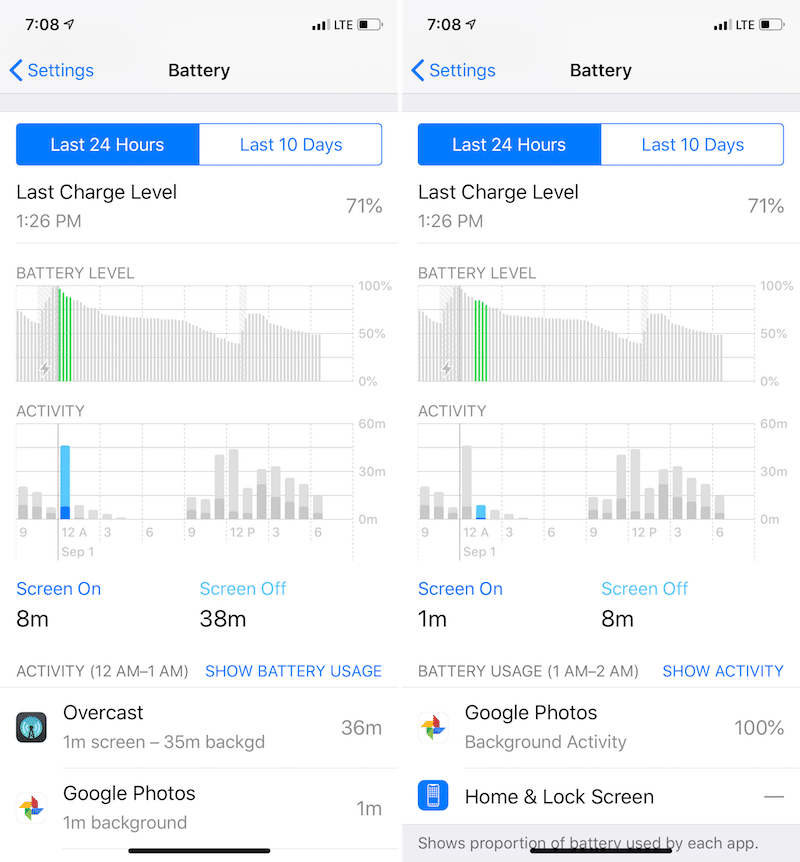
Nếu bạn đã xác định một ứng dụng đang làm cạn kiệt thời lượng pin trên thiết bị của mình, đây là một số điều bạn có thể làm để cải thiện thời lượng pin iOS 15:
- Mặc dù iOS xử lý tạm dừng các ứng dụng ở chế độ nền, nhưng có khả năng một số ứng dụng thức dậy ở chế độ nền để lấy nội dung. Nếu có các ứng dụng tiêu tốn pin nhiều, bạn hãy xoá ứng dụng đi.
- Nếu bạn muốn sử dụng ứng dụng, thì bạn nên nghiêm túc xem xét việc vô hiệu hóa các tính năng Dịch vụ vị trí ( Settings > Privacy > Location Services) và làm mới ứng dụng Nền (Settings > General > Background App Refresh) cho ứng dụng vì chúng có thể rất hao tốn pin.
- Tắt Dịch vụ vị trí cho các dịch vụ hệ thống sau: Diagnostics & Usage, Setting Time Zone, Location-Based iAds (Settings -> Privacy -> Location Services -> System Services).
Vô hiệu hóa dịch vụ vị trí
Khi bạn mở một số ứng dụng, chúng hay yêu cầu quyền truy cập vào nhiều thứ khác nhau, chẳng hạn như vị trí, cho phép hiển thị thông báo… và chúng ta thường có xu hướng OK tất cả. Tuy nhiên, các ứng dụng sử dụng dịch vụ định vị hay thông báo có thể có tác động lớn đến tuổi thọ pin. Vì vậy, bạn có thể muốn xem lại những ứng dụng nào sẽ có quyền truy cập vào vị trí thiết bị của bạn.
Để kiểm tra, bạn vào Privacy > Location Services. Sau khi bạn đã tắt dịch vụ định vị cho tất cả các ứng dụng, bạn xác định ứng dụng nào như ứng dụng điều hướng sẽ sử dụng dịch vụ định vị và bật chúng riêng lẻ.
Dùng tuỳ chọn chỉ sử dụng vị trí trong khi sử dụng ứng dụng
Trong iOS, bạn có thể cho phép các ứng dụng chỉ sử dụng Dịch vụ vị trí trong khi sử dụng ứng dụng. Điều này có thể hữu ích cho các ứng dụng như App Store, không cần sử dụng dịch vụ định vị mọi lúc.
Bạn có thể xem ứng dụng nào gần đây đã sử dụng dịch vụ định vị bằng cách vào Settings > Privacy > Location Services. Các ứng dụng gần đây đã sử dụng vị trí của bạn có chỉ báo giống như la bàn bên cạnh chúng. Nhấn vào ứng dụng, bạn sẽ thấy mục While Using the App, hãy nhấn vào ứng dụng nếu bạn muốn ứng dụng chỉ sử dụng dịch vụ định vị trong khi mở ứng dụng. Điều này sẽ đảm bảo rằng ứng dụng sẽ truy cập vị trí của bạn chỉ khi nó hoặc một trong các tính năng của nó hiển thị trên màn hình.

Với iOS 13, bạn có thể cấp cho ứng dụng quyền truy cập vào vị trí chỉ một lần. Vì vậy, ứng dụng sẽ nhắc bạn cung cấp quyền truy cập khi bạn sử dụng nó vào lần tiếp theo. Bạn cũng có thể thay đổi cài đặt cho các ứng dụng để sử dụng vị trí một lần bằng cách chọn tùy chọn mới Ask Next Time.
Nếu bạn vô tình vô hiệu hóa dịch vụ định vị cho một ứng dụng cần sử dụng, đừng lo lắng, nó sẽ nhắc bạn cấp quyền truy cập vào Dịch vụ vị trí khi bạn khởi chạy ứng dụng.
Giới hạn tốc độ khung hình
Nếu bạn có iPhone 13 Pro hoặc 13 Pro Max, giới hạn tốc độ làm mới màn hình ở mức 60 khung hình/giây thay vì 120 có thể giúp kéo dài thời lượng pin. Để làm điều đó, hãy đi tới Cài đặt > Trợ năng > Chuyển động và bật Tốc độ khung hình giới hạn.
 Vô hiệu hóa Làm mới ứng dụng nền
Vô hiệu hóa Làm mới ứng dụng nền
iOS có tính năng đa nhiệm thông minh cho phép các ứng dụng tìm nạp nội dung mới ở chế độ chạy nền. Mặc dù Apple có rất nhiều tối ưu hóa để đảm bảo mức tiêu thụ pin là tối thiểu, nhưng có thể một ứng dụng không được tối ưu ảnh hưởng đến tính năng này và làm cạn kiệt thời lượng pin. Để tắt bớt, bạn vào Settings > General > Background App Refresh > và tắt bớt các ứng dụng có thể ảnh hưởng như Facebook hoặc các ứng dụng khác không nhất thiết phải được cập nhật mọi lúc. Làm mới ứng dụng nền là một tính năng tuyệt vời, nhưng bạn không cần nó cho mọi ứng dụng.
Theo kinh nghiệm, bạn nên tắt tính năng này dành cho ứng dụng Facebook vì nó được biết là sẽ làm giảm tuổi thọ pin.
Bạn có tùy chọn chỉ bật Background App Refresh khi bạn đang sử dụng mạng Wi-Fi. Bạn có thể thấy nếu chỉ chọn Wi-Fi sẽ giảm hao pin trên iPhone của bạn hoặc bạn có thể muốn tắt hoàn toàn. Nó cũng sẽ giúp lưu dữ liệu di động trên iPhone của bạn.
Dừng buộc đóng ứng dụng.
Người dùng iPhone lâu năm và mới có thói quen buộc đóng một ứng dụng mỗi khi họ sử dụng xong. Đừng làm vậy. Nếu bạn thường xuyên buộc đóng và mở ứng dụng, nó thực sự sử dụng nhiều pin hơn. Vì vậy, hãy tránh làm điều đó và chỉ buộc thoát ứng dụng nếu chúng không hoạt động bình thường hoặc bạn sẽ không sử dụng chúng trong vài giờ tới.
Sử dụng Dark mode
Hàng độc quyền cho iOS 13 trở đi đây. Sau nhiều năm, Apple cuối cùng đã bổ sung hỗ trợ cho chế độ tối trong iOS 13. Sau khi được bật, nó có tác dụng trên toàn hệ thống. Nó sẽ giúp cải thiện thời lượng pin trên iPhone với màn hình OLED như iPhone XS, iPhone XS Max và iPhone X.
Khi bạn cài đặt bản cập nhật phần mềm trên iPhone và iPad, quá trình khởi động sẽ hỏi bạn có muốn chuyển sang Dark mode không. Ngay cả khi bạn không chọn nó sau đó, bạn có thể bật lên bằng cách mở thanh Control Center lên, nhấp vào thanh trượt Độ sáng và sau đó nhấn vào nút Giao diện để chuyển giữa chế độ Sáng và Tối.
Bạn cũng có thể đặt chế độ tối theo lịch bằng cách vào Settings -> Display and Brightness và bật mục Automatic lên. Theo mặc định, chế độ tối sẽ tự động bật sau khi mặt trời lặn.
Giảm độ sáng màn hình
Màn hình càng sáng thì càng nhanh hết pin iPhone của bạn. Để tăng tuổi thọ pin của bạn, hãy giảm độ sáng iPhone từ Trung tâm điều khiển hoặc đi tới Cài đặt > Màn hình & Độ sáng và kéo thanh trượt độ sáng sang trái.
Đảm bảo rằng bạn chưa tắt độ sáng tự động
Độ sáng tự động tự động đặt độ sáng màn hình iPhone của bạn tùy theo điều kiện ánh sáng xung quanh bạn. Nó được bật theo mặc định và bạn nên sử dụng nó. Điều này sẽ đảm bảo rằng độ sáng màn hình được giảm xuống khi bạn vào phòng hoặc môi trường tối, do đó tiết kiệm pin.
Sử dụng chế độ Low Power Mode
Nếu thiết bị của bạn sắp hết pin và bạn vẫn còn nhu cầu sử dụng một lúc nữa trước khi cắm sạc, hãy vào Settings > Battery và bật mục Low Power Mode lên. Chế độ năng lượng thấp này sẽ tạm thời giảm mức tiêu thụ năng lượng bằng cách tắt hoặc giảm tải các ứng dụng nền tắt tải xuống tự động các cập nhật cũng như loại bỏ bớt một số hiệu ứng hình ảnh. Apple tuyên bố rằng chế độ Chế độ năng lượng thấp có thể cải thiện thời lượng pin thêm 3 giờ nữa.

Bạn cũng sẽ nhận được lời nhắc bật Low Power Mode khi máy bạn còn dưới 20% pin và nó sẽ tự động vô hiệu hóa khi pin được sạc lại hơn 80%.
Sử dụng Facedown Detection
Facedown Detection là một trong những tính năng ẩn có từ iOS 9 nhằm giúp tiết kiệm pin hơn. Theo đó, khi người dùng để úp mặt iPhone xuống một bề mặt phẳng (mặt bàn hay mặt phẳng nào đó), thiết bị này sẽ tự động được đặt vào chế độ tiết kiệm pin, cụ thể là không mở sáng màn hình khi nhận được thông báo.
Tắt Raise to Wake
Tính năng Raise to Wake tự động bật màn hình iPhone của bạn mỗi khi bạn cầm nó lên và nó hướng về phía bạn. Điều này rất hữu ích nếu bạn muốn đánh thức iPhone của mình chỉ để kiểm tra thông báo nhận được hoặc thời gian.
Nó rất hữu ích, nhưng nó cũng có thể làm giảm tuổi thọ pin nếu bạn có iPhone trong tay khi đi bộ, chạy bộ hoặc di chuyển xung quanh trong khi tính năng này tự kích hoạt thường xuyên. Tắt nó để tiết kiệm thời lượng pin bằng cách điều hướng đến Settings > Display & Brightness > Raise to Wake > tắt mục này đi.
Giảm Widgets
Các widget trong Màn hình khóa và Trung tâm thông báo (khi bạn vuốt sang trái) bao gồm các tiện ích thêm vào. Bạn nên xem lại danh sách và xóa các tiện ích mà bạn không muốn chúng không tiêu thụ pin một cách không cần thiết vì một số trong số chúng có thể đang sử dụng dịch vụ Vị trí.
Giảm Hình nền động
Hình nền động mang đến một giao diện tinh tế cho màn hình khóa hay màn hình chính. Thật không may, các hình ảnh động làm tiêu thụ nhiều pin hơn. Vì vậy, nếu bạn đã đặt hình nền động và bạn đang gặp vấn đề về pin, hãy vào Settings > Wallpaper > Choose Wallpaper và chọn lại ảnh nền tĩnh.
Vô hiệu hóa hiệu ứng chuyển động
iOS đi kèm với một số hiệu ứng động trong giao diện người dùng. Một số trong những hiệu ứng này thậm chí truy cập dữ liệu con quay, góp phần vào việc tiêu hao pin. Bạn có thể tắt các hiệu ứng chuyển động này bằng cách vào Settings > General > Accessibility > Reduce Motion.
Bật Tự động khóa sau 30 giây
Nếu bạn có thói quen để iPhone mở khóa, hãy vào Cài đặt > Màn hình & Độ sáng > Tự động và chọn 30 giây. Khi bạn bật Chế độ nguồn điện thấp, màn hình được đặt thành tự động khóa sau 30 giây không hoạt động.
Đảm bảo iPhone không quá nóng hoặc quá lạnh
Nhiệt độ quá cao (quá nóng hoặc quá lạnh) ảnh hưởng tiêu cực đến pin. Vì vậy, để có tuổi thọ pin tối ưu, hãy cố gắng tránh nhiệt độ quá cao.
Tắt thông báo cho các ứng dụng không cần thiết
Mỗi khi bạn nhận được thông báo, tất cả các pixel trên màn hình iPhone của bạn sẽ sáng lên, tức là sử dụng pin. Bây giờ, giả sử bạn nhận được 50 thông báo ứng dụng mỗi ngày. Điều này tương đương với việc iPhone của bạn sáng lên 50 lần! Để cắt giảm điều này, hãy tắt thông báo cho các ứng dụng không cần thiết như trò chơi, phiếu giảm giá, tin tức, v.v. Để thực hiện việc này, hãy chuyển đến Cài đặt > Thông báo > <tên ứng dụng> và tắt mục Cho phép thông báo.
Có một mẹo khác là bạn đặt iPhone úp xuống. Khi iPhone của bạn được tiếp tục úp xuống, các thông báo đến sẽ không sáng màn hình (nhưng vẫn phát ra âm thanh cảnh báo). Điều này có thể giúp kéo dài tuổi thọ pin.
Tắt Bluetooth và Wi-Fi nếu không cần thiết
Trong những trường hợp bạn không cần Bluetooth hoặc Wi-Fi, hãy chuyển đến Cài đặt iPhone và tắt chúng để tiết kiệm pin.
Tháo vỏ khi đang sạc không dây hoặc với bộ sạc nhanh
Cân nhắc chuyển sang sạc bình thường nếu bạn thường sạc iPhone không dây hoặc qua bộ sạc nhanh. Sạc không dây và nhanh tạo ra rất nhiều nhiệt, có thể ảnh hưởng tiêu cực đến pin iPhone của bạn về lâu dài. Ngoài ra, nếu bạn sạc iPhone trong ô tô vào một ngày nắng có đóng cửa sổ hoặc nơi nào đó nóng, hãy tránh làm điều đó hoặc ít nhất là tháo vỏ để tản nhiệt tốt hơn.
Sử dụng Wi-Fi thay vì Dữ liệu di động
Dữ liệu di động sử dụng nhiều pin hơn Wi-Fi. Vì vậy, khi bạn đang ở một địa điểm có cả Wi-Fi và mạng di động, hãy kết nối iPhone của bạn với Wi-Fi.
Tắt một SIM nếu bạn đang sử dụng hai
Tôi sử dụng hai SIM trên iPhone của mình (một SIM vật lý và một eSIM). Tôi nhận thấy rằng nếu bạn để cả hai thẻ SIM hoạt động (hoặc ở chế độ chờ vào ban đêm), nó sẽ tiêu tốn nhiều pin hơn đáng kể. Nếu bạn không cần sử dụng một trong các thẻ SIM cho các cuộc gọi đi hoặc Internet, hãy tắt bớt 1 SIM.
Sử dụng 5G Auto
Nếu bạn có dòng iPhone 12 hoặc 13, hãy đi tới Cài đặt > Di động > Tùy chọn Dữ liệu Di động > Thoại & Dữ liệu và chọn 5G Auto để giảm mức sử dụng pin.
Tắt điểm phát sóng cá nhân
Điểm phát sóng tiêu tốn một lượng pin đáng kể. Vì vậy, hãy chắc chắn rằng bạn chỉ sử dụng nó khi cần thiết.
Tắt Hey Siri
Khi bật Hey Siri, micrô trên iPhone của bạn luôn bật và sẵn sàng. Do đó tắt nó đi cũng là một cách tiết kiệm pin.
Tắt AirDrop
Đi tới Cài đặt > Cài đặt chung > AirDrop và tắt tuỳ chọn đi. Điều này sẽ làm cho iPhone của bạn ẩn đối với AirDrop với các thiết bị Apple lân cận khác.
Tắt tải xuống tự động
Khi bạn bật Chế độ nguồn điện thấp, nó sẽ tắt tải xuống tự động. Bạn cũng có thể làm điều đó theo cách thủ công cho App Store , Nhạc, Sách, Podcast từ ứng dụng Cài đặt iPhone.
Không sử dụng hình nền động
Hình nền động di chuyển nhẹ và tiêu tốn nhiều pin hơn hình nền tĩnh. Vì vậy, hãy tránh sử dụng chúng nếu tuổi thọ pin là một vấn đề đáng lo ngại.
Tắt theo dõi tập thể dục
Bạn có thể ngăn iPhone theo dõi hoạt động thể chất của mình bằng cách đi tới Cài đặt > Quyền riêng tư > Chuyển động & thể dục > Theo dõi thể dục.
Tắt EQ
Bộ cân bằng bổ sung thêm tải cho pin iPhone của bạn. Bạn có thể tắt nó từ Cài đặt > Nhạc > EQ.
Tắt rung và xúc giác
Một động cơ nhỏ có nhiệm vụ cung cấp rung động và xúc giác cho iPhone của bạn. Tắt các rung này có thể giúp tiết kiệm pin. Đối với điều này, hãy đi tới Cài đặt > Âm thanh & Cảm ứng và tắt Rung khi đổ chuông. Tiếp theo, đi đến cuối màn hình và tắt Cảm ứng hệ thống.
Ngừng chia sẻ phân tích iPhone với Apple
Trong Cài đặt iPhone , đi tới Quyền riêng tư > Phân tích & Cải tiến và tắt Chia sẻ Phân tích iPhone.
Tắt Thời gian sử dụng nếu bạn không sử dụng
Nếu bạn không sử dụng các tính năng Thời gian sử dụng, hãy đi tới Cài đặt > Thời gian sử dụng và chạm vào Tắt Thời gian sử dụng.
Khởi động lại iPhone của bạn thường xuyên
Thường xuyên khởi động lại iPhone của bạn sẽ giữ cho nó ở trạng thái tốt. Để có trải nghiệm tốt tổng thể, hãy đảm bảo rằng bạn đã tắt iPhone và bật lại vài ngày một lần.
Sử dụng trình chặn nội dung trong Safari
Tải xuống trình chặn nội dung như BlockBear từ App Store. Sau đó, đi tới Cài đặt > Safari > Tiện ích mở rộng và bật ứng dụng chặn nội dung. Bạn cũng sẽ thấy phần Trình chặn nội dung trong cài đặt Safari để bật hoặc tắt phần này cho các trang web.
Sử dụng các ứng dụng cài sẵn
Các ứng dụng của Apple như Safari, Mail, Lịch được tối ưu hóa và có thể sử dụng ít pin hơn so với một ứng dụng thay thế mà bạn tải xuống từ App Store.
Tắt Apple Watch của bạn
Bạn có thể ngắt kết nối iPhone và Apple Watch của mình bằng cách tắt Bluetooth hoặc tắt Apple Watch.
Xóa các ứng dụng không cần thiết
Để giữ cho iPhone của bạn có tổ chức và giảm gánh nặng cho pin, hãy xóa các ứng dụng bạn không sử dụng.
Tải xuống nhạc và chương trình thay vì phát trực tuyến chúng
Truyền phát nhạc liên tục sử dụng mạng di động hoặc Wi-Fi để truyền dữ liệu từ máy chủ đến thiết bị của bạn, điều này sẽ tiêu tốn nhiều pin hơn. Để giải quyết vấn đề này, hãy tải xuống và nghenhạc hoặc chương trình truyền hình trên iPhone của bạn offline.
Trên đây gần như là tất cả các cách để tiết kiệm pin trên iPhone của bạn. Dĩ nhiên mình không mong đợi bạn sử dụng tất cả các mẹo này cùng nhau – ai cũng vậy thôi. Nhưng thật tốt khi biết về chúng và tùy thuộc vào tình hình của bạn và tỷ lệ phần trăm pin, bạn có thể triển khai một vài trong số chúng bất cứ khi nào cần thiết.
Hy vọng bài viết giúp ích cho bạn
40 cách tiết kiệm pin trên iOS 15


